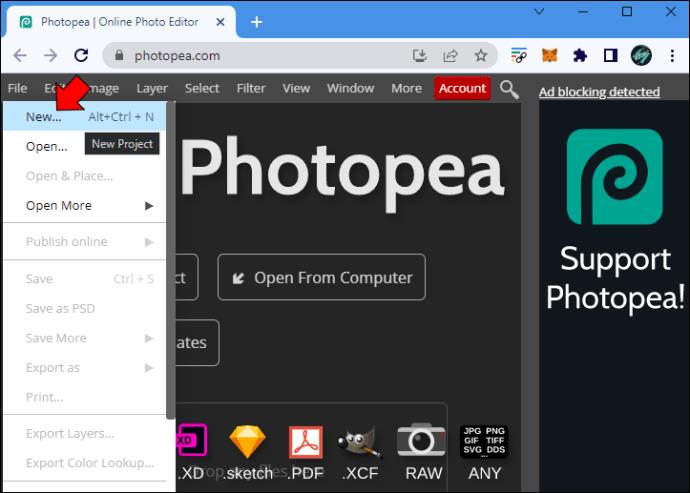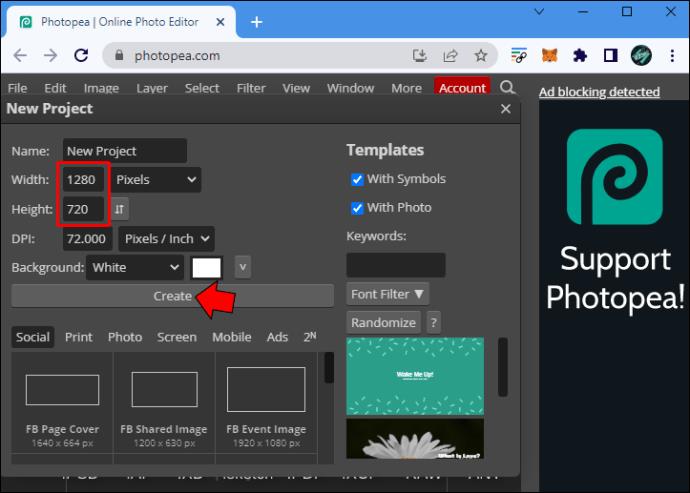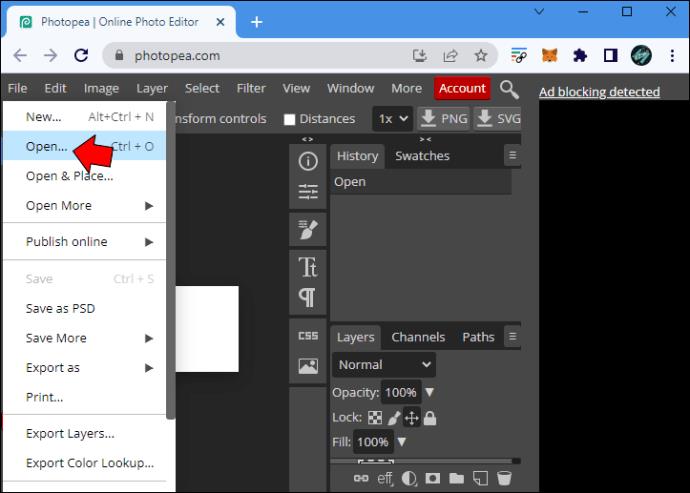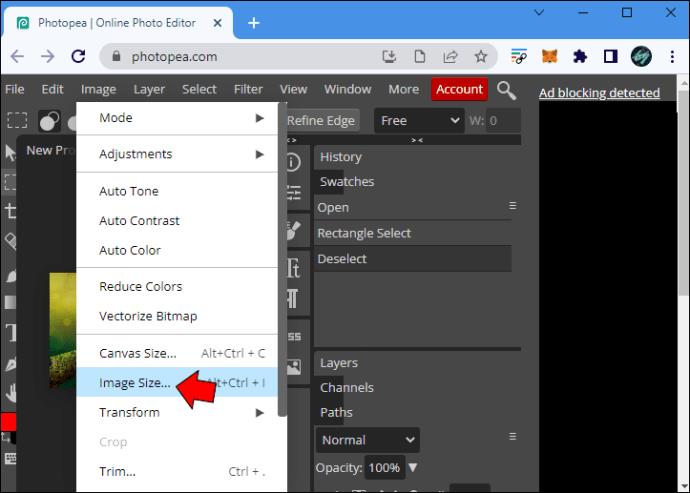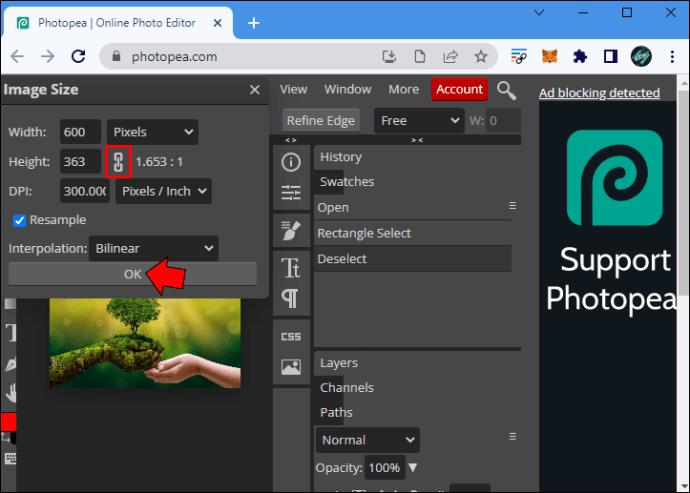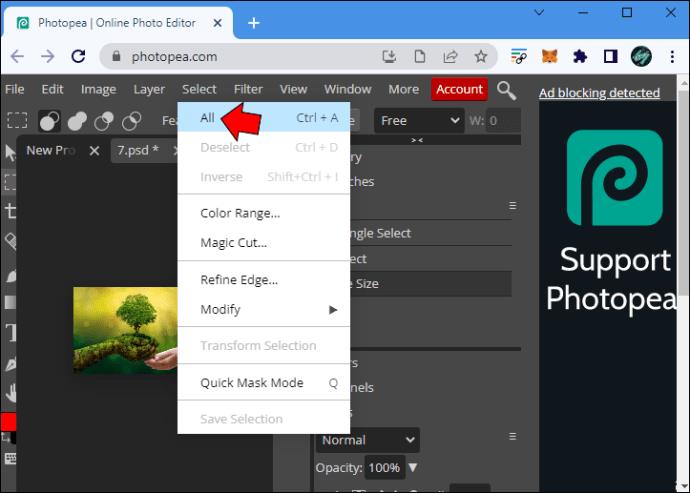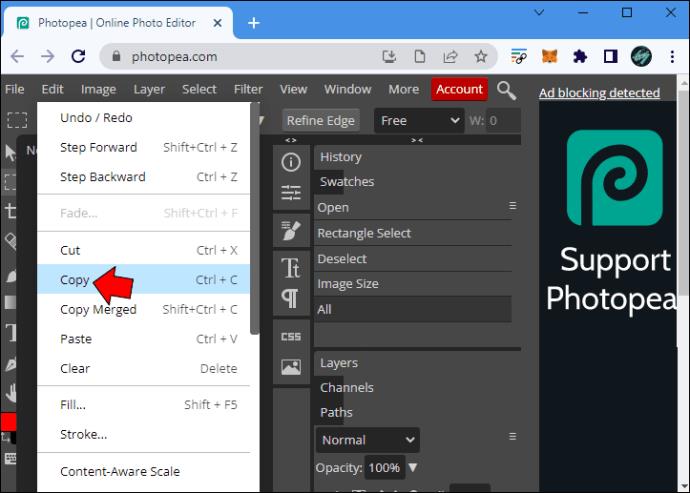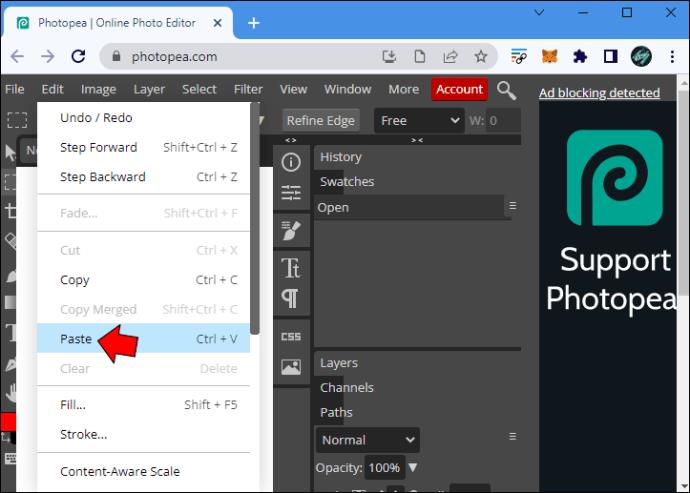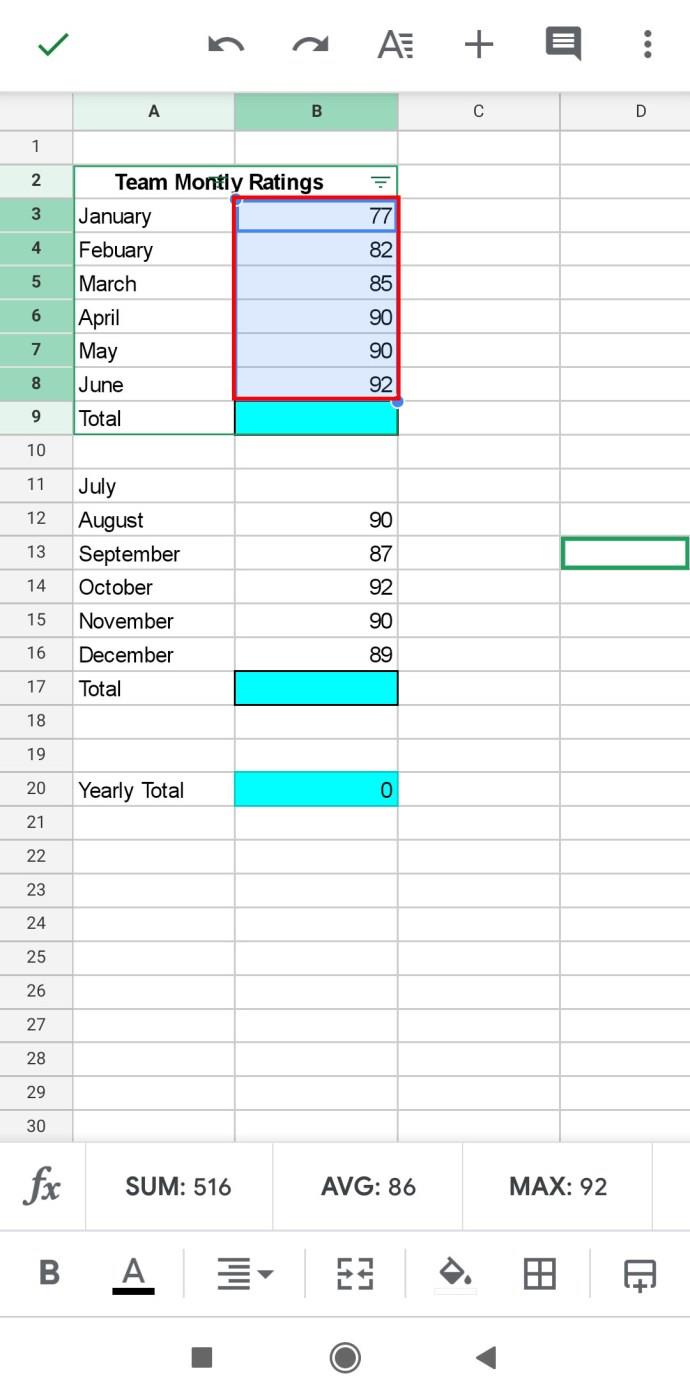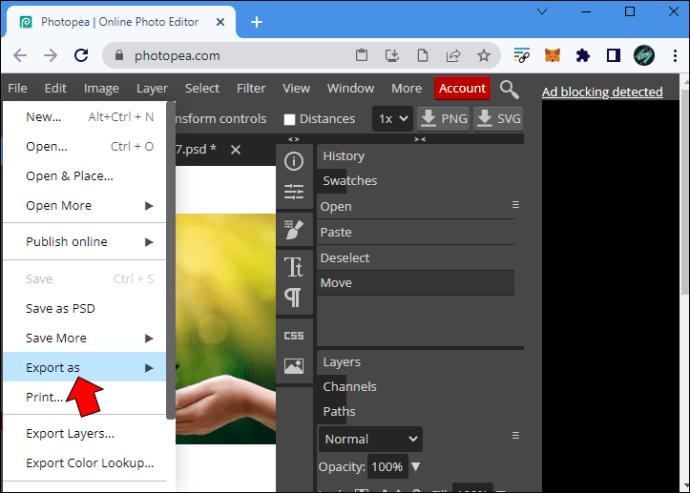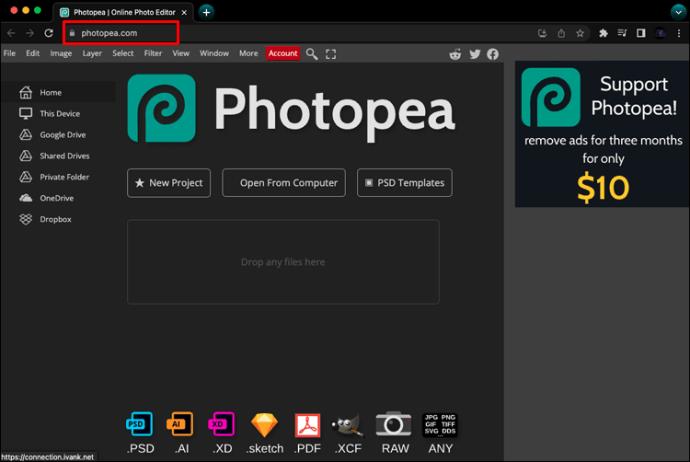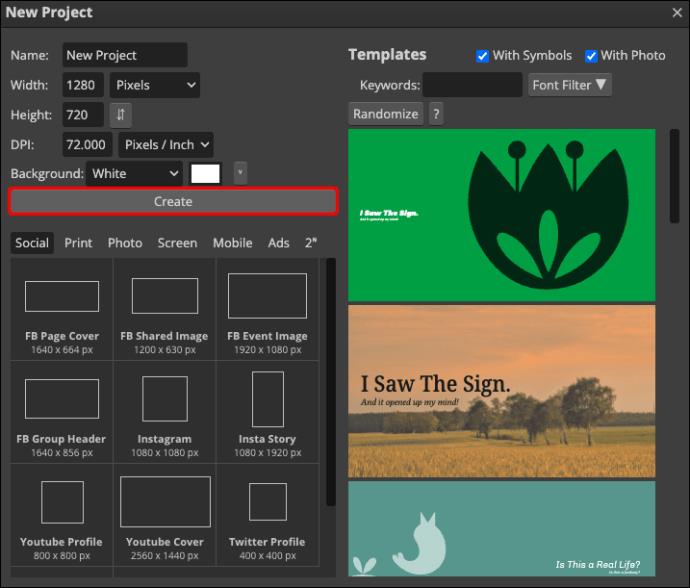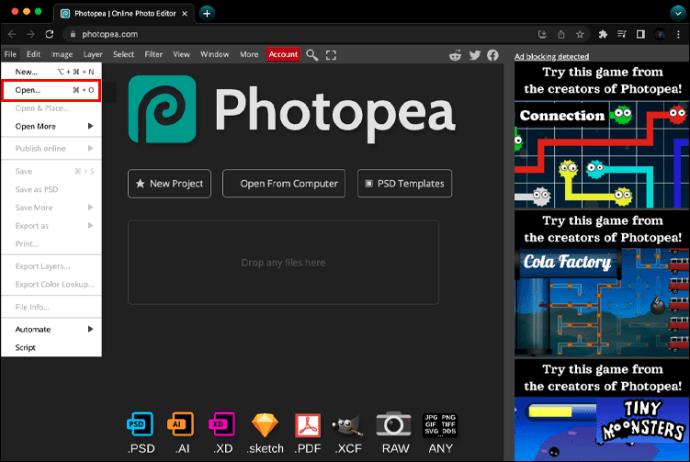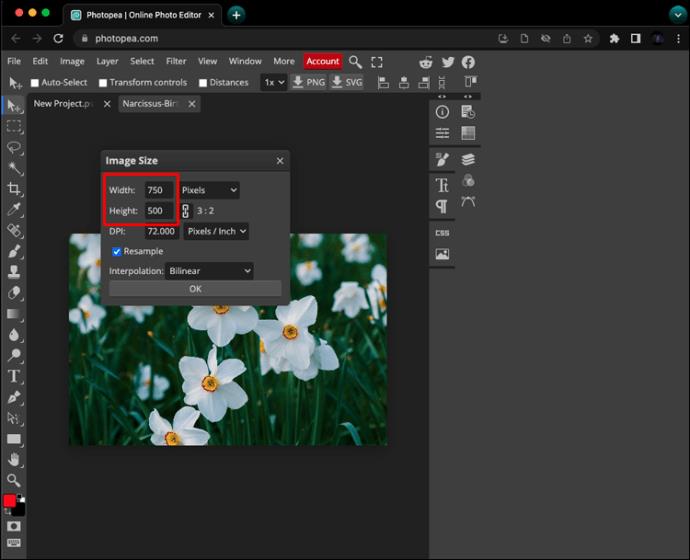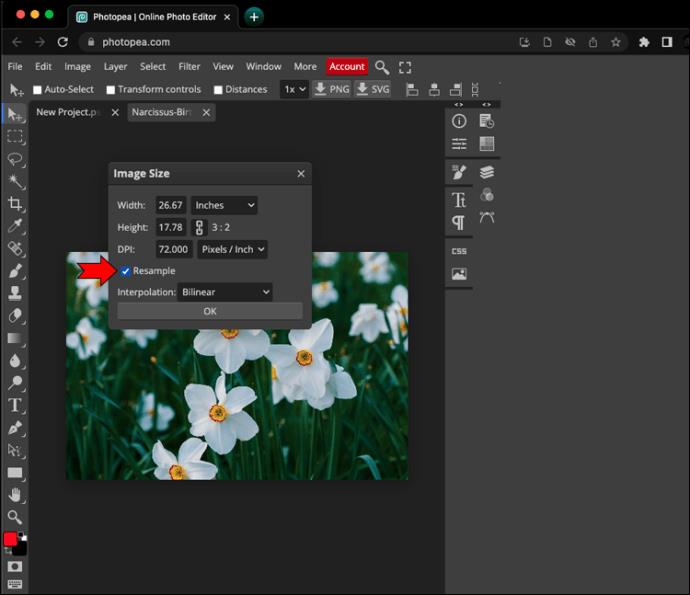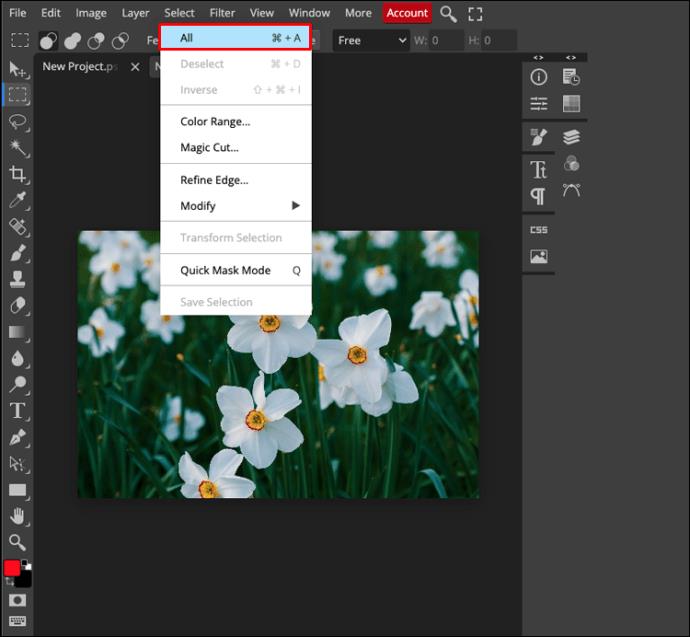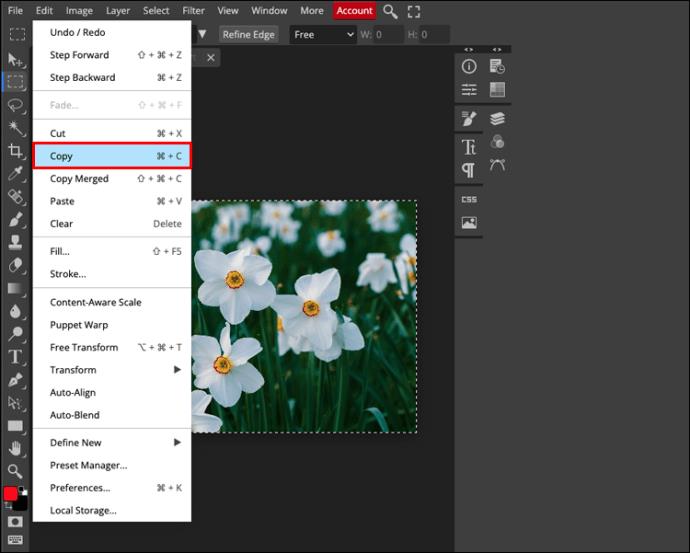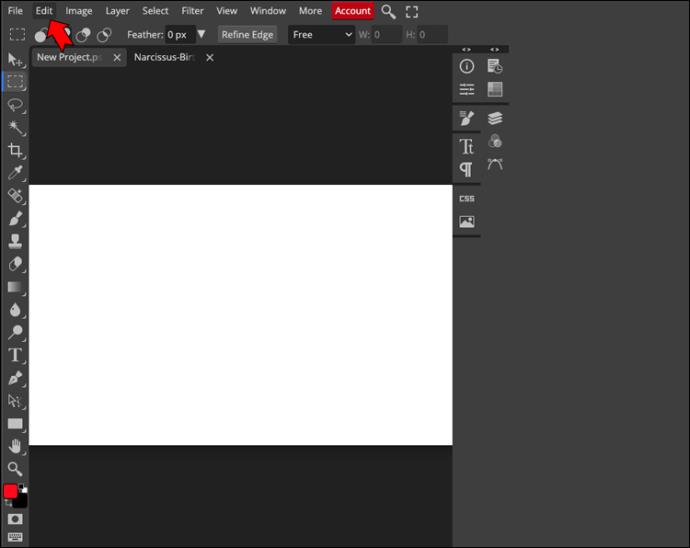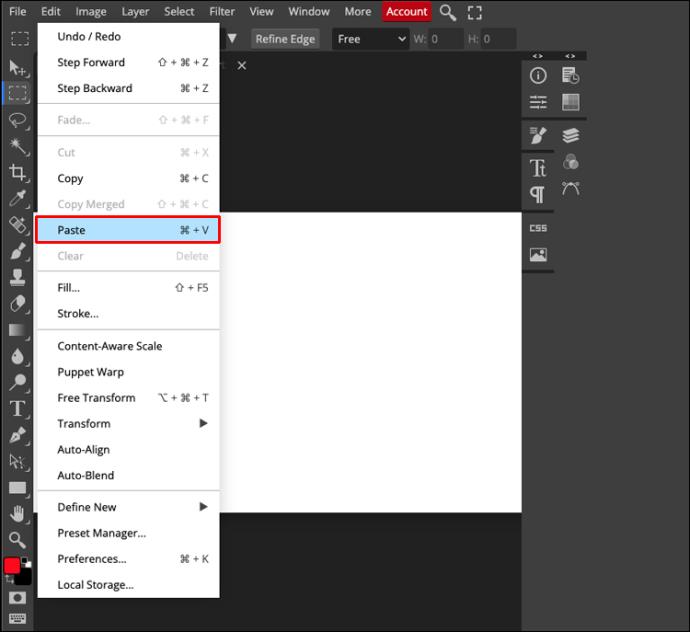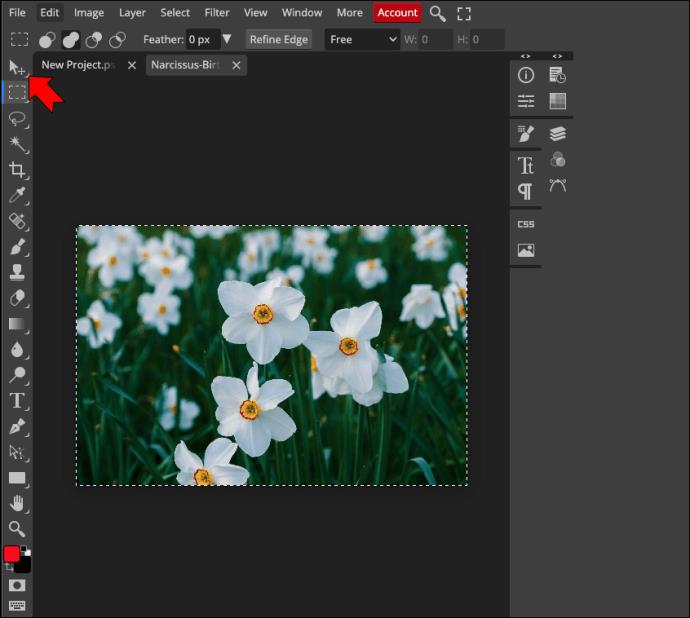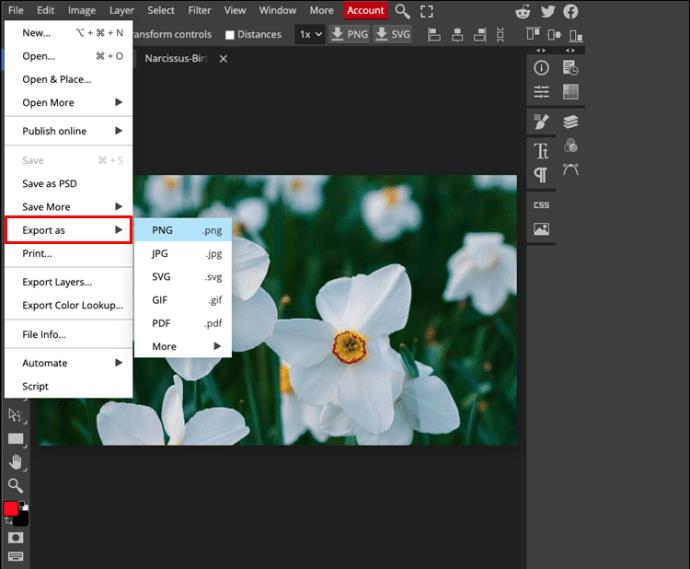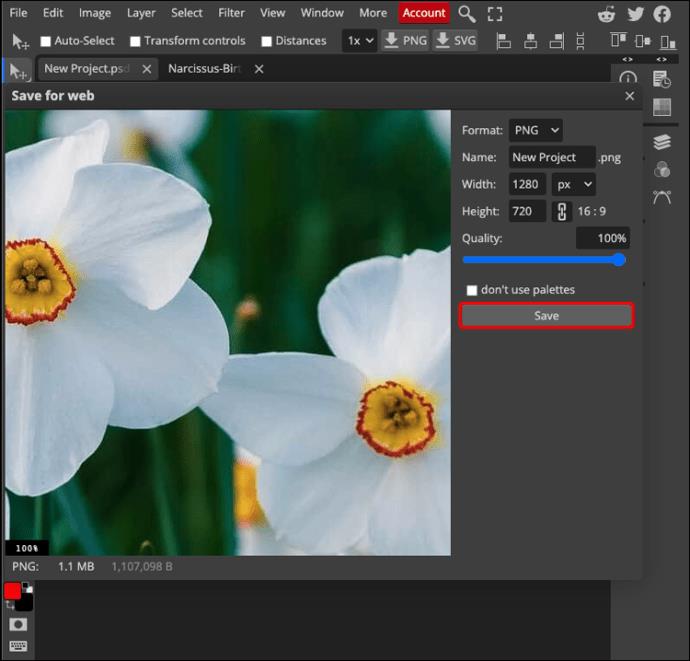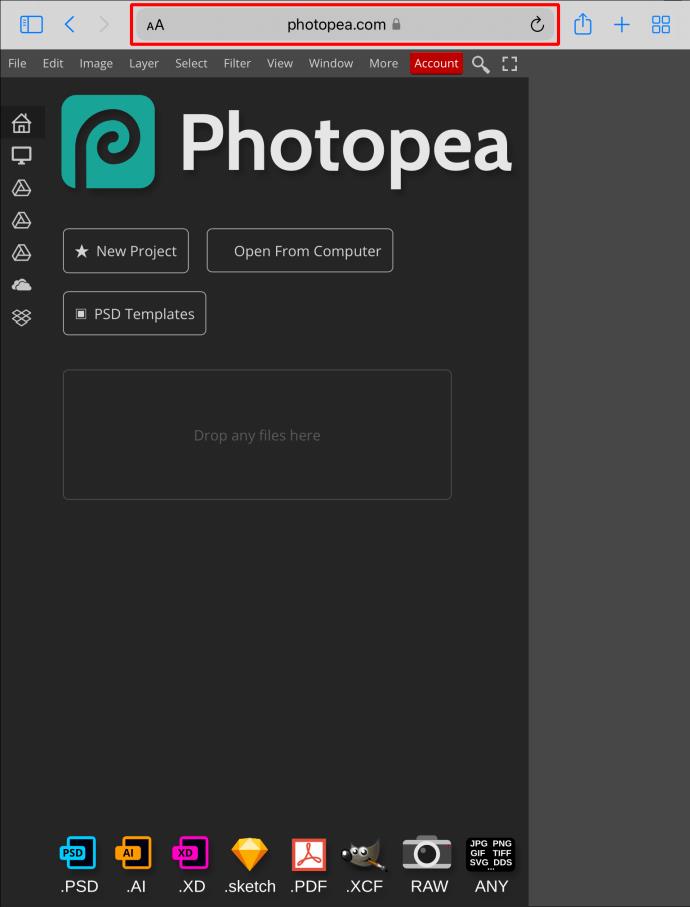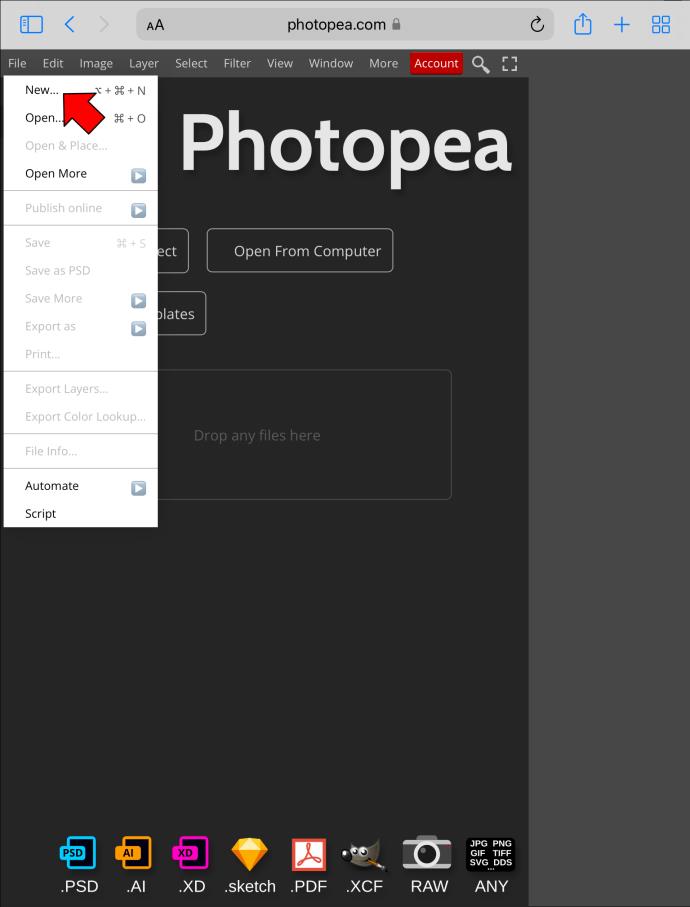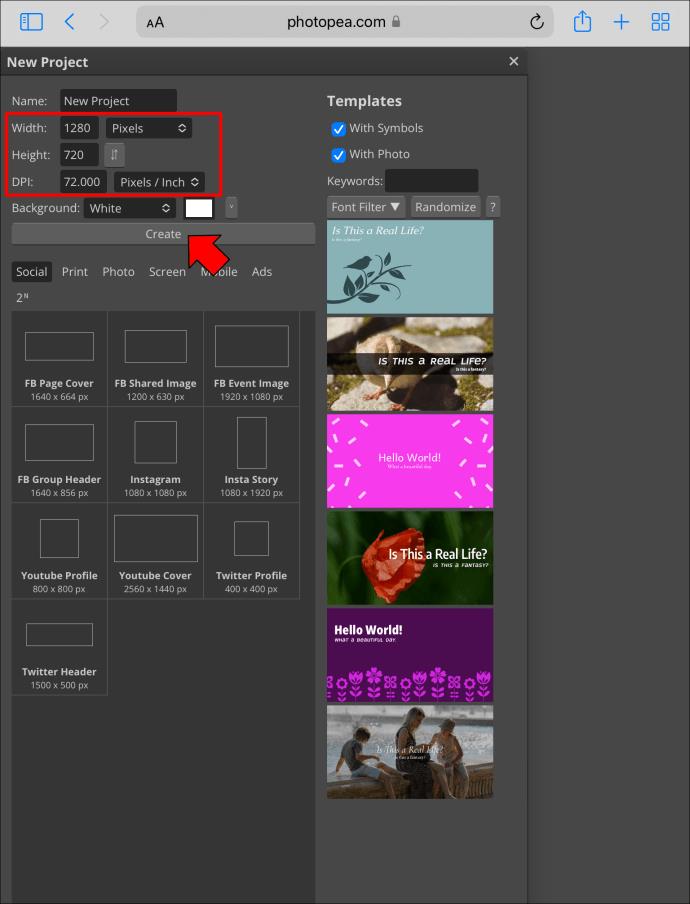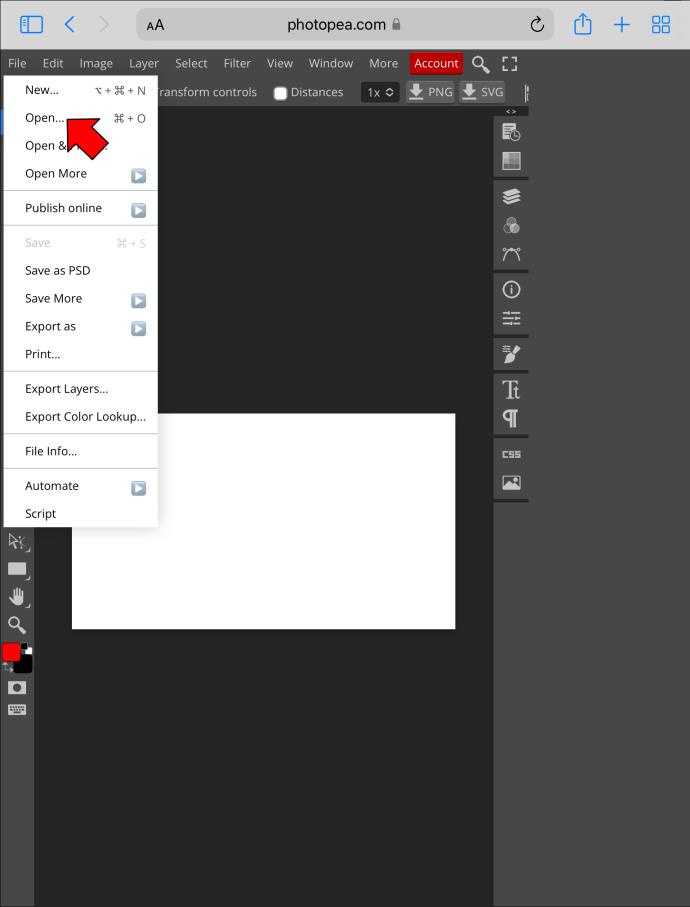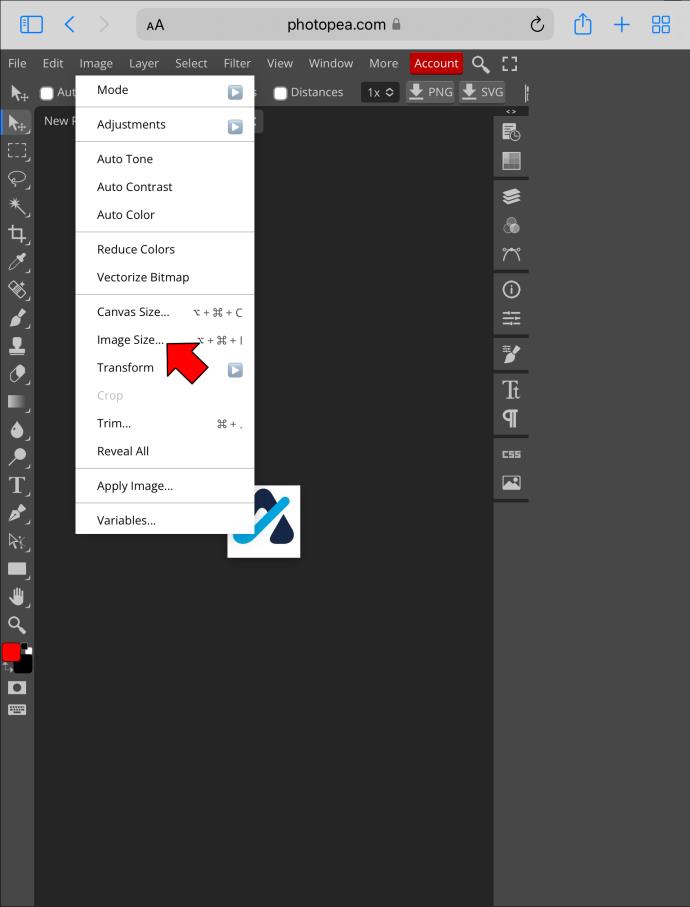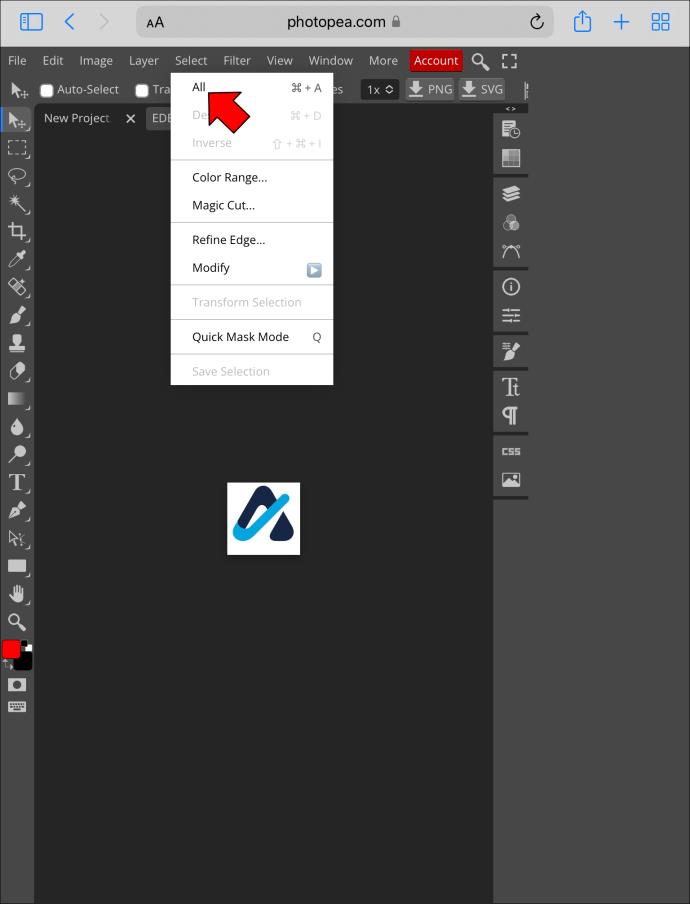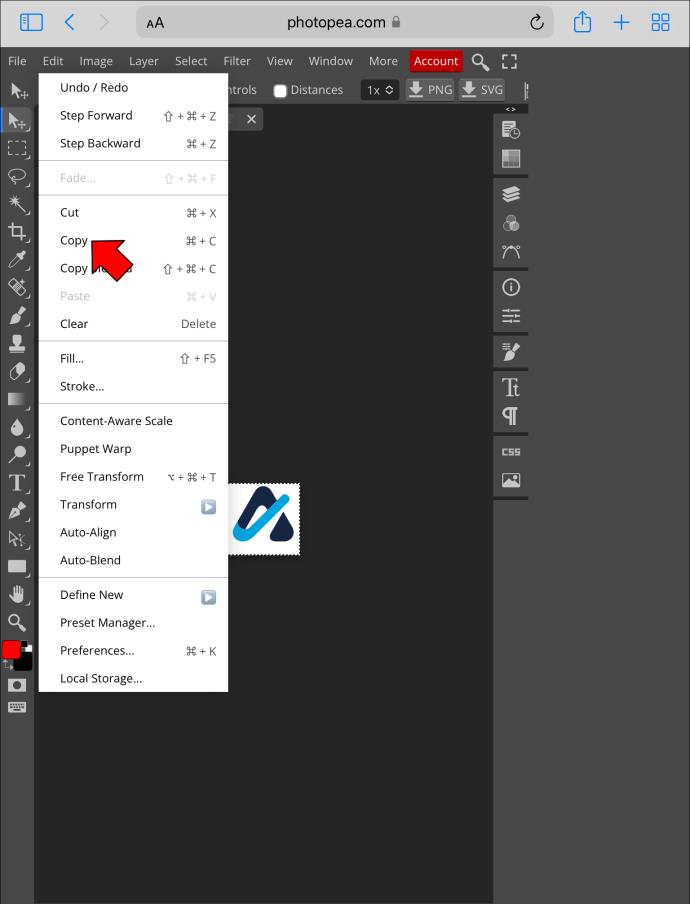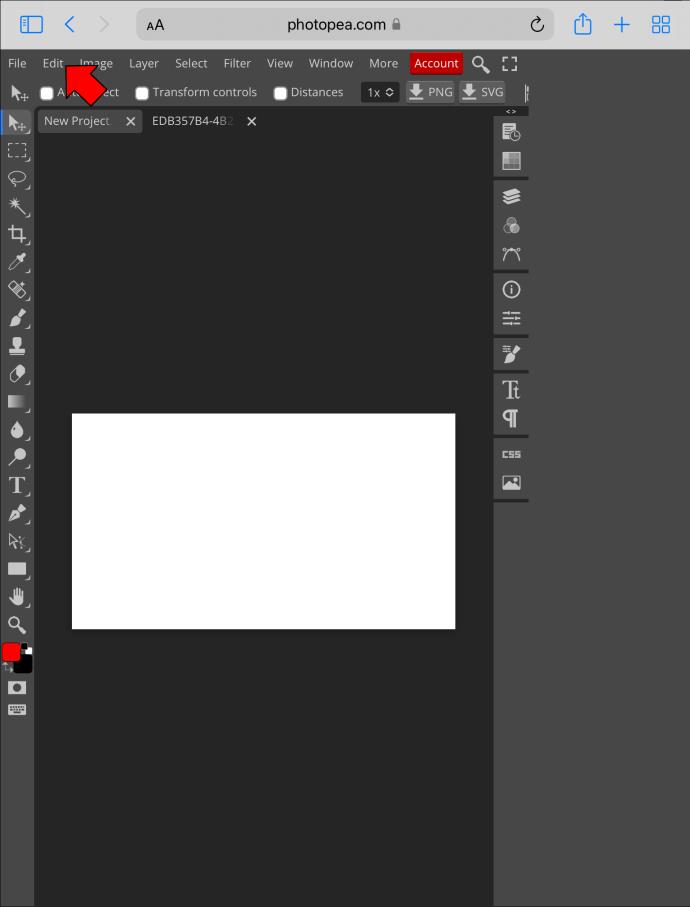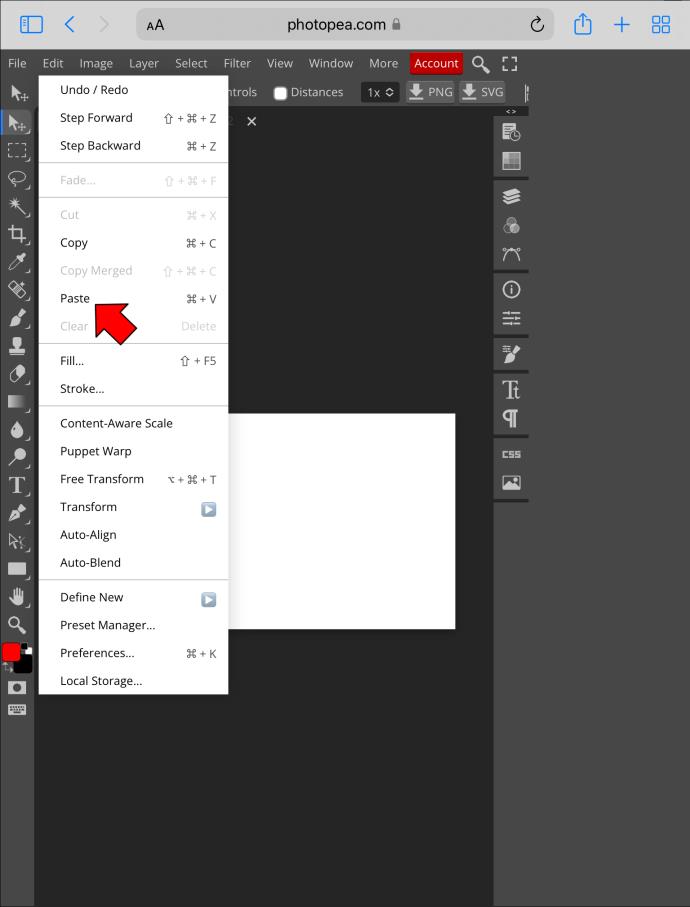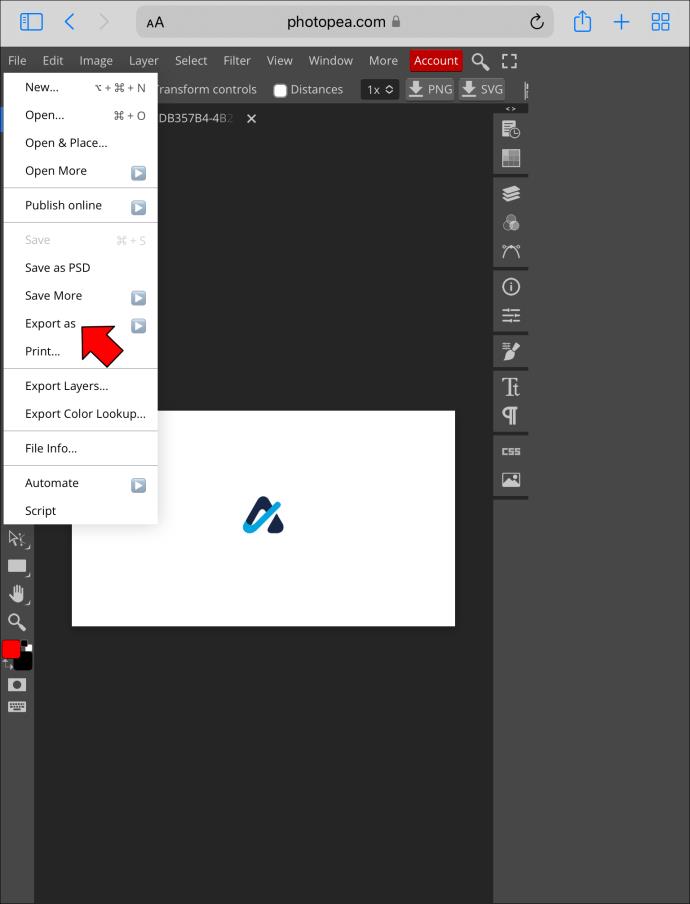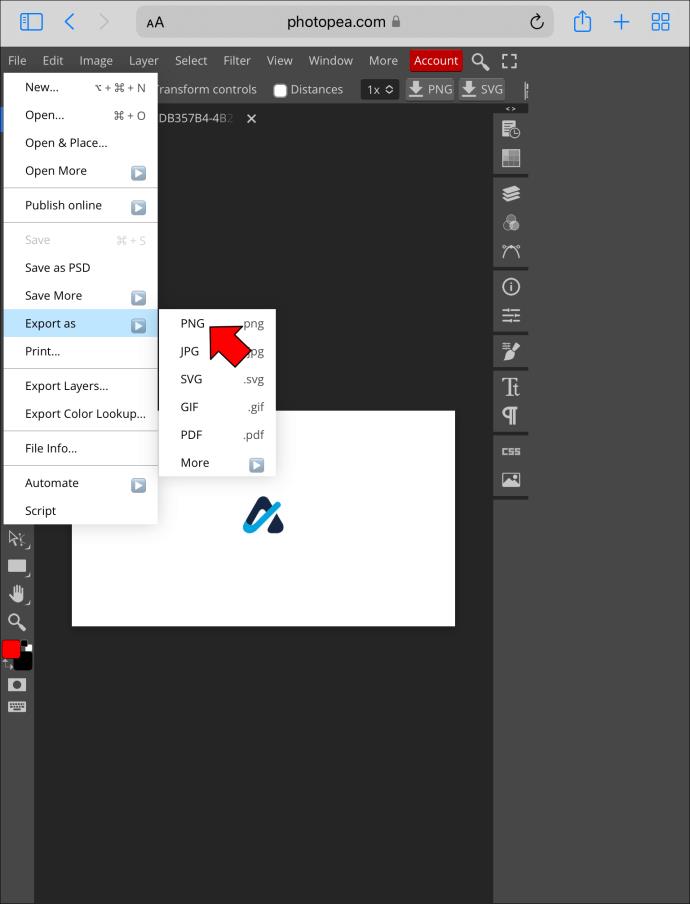Links de dispositivos
Se você já compartilhou uma imagem online, provavelmente teve que usar um editor para redimensionar a imagem para preservar sua qualidade ou atender a determinados requisitos do site. Mas alguns usuários lutam para encontrar um editor de imagens confiável e fácil de usar. A maioria das opções, como o Adobe Photoshop, exige assinaturas pagas, enquanto os programas gratuitos podem conter falhas e degradar a qualidade da foto. Felizmente, o programa de edição e design baseado na Web Photopea tem todos os recursos necessários para modificar as dimensões de suas fotos.

Continue lendo para aprender mais.
Como redimensionar uma imagem em um PC
O Photopea verificará todas as suas caixas se você preferir editar fotos no seu PC. Quando emparelhado com uma tela maior, o programa é relativamente simples de navegar e atende a criativos profissionais e amadores.
Para redimensionar uma imagem:
- Abra o programa , pressione “Arquivo” e selecione “Novo”. (Como alternativa, segure “Ctrl + N.”)
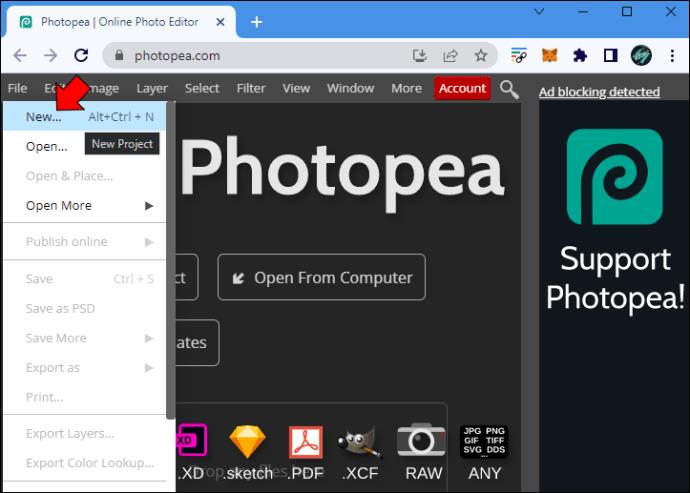
- Digite a largura e altura desejada nos campos apropriados e clique em “Criar” para fazer uma camada transparente.
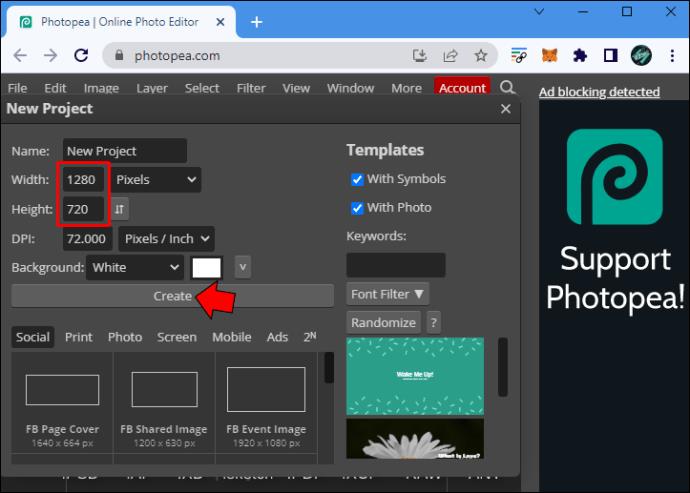
- Toque em “Arquivo” e selecione “Abrir” para carregar sua imagem. (Você também pode pressionar “Ctrl + O.”)
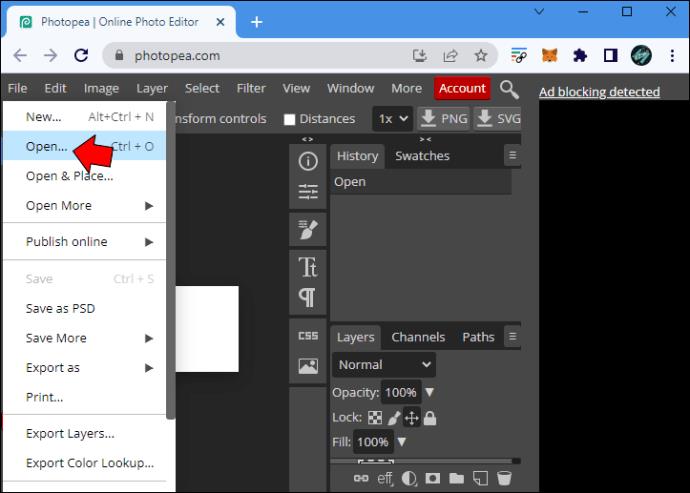
- Escolha “Imagem” e clique em “Tamanho da imagem” para ver as opções de modificação. Dependendo de suas necessidades, você ajustará a largura ou a altura da imagem.
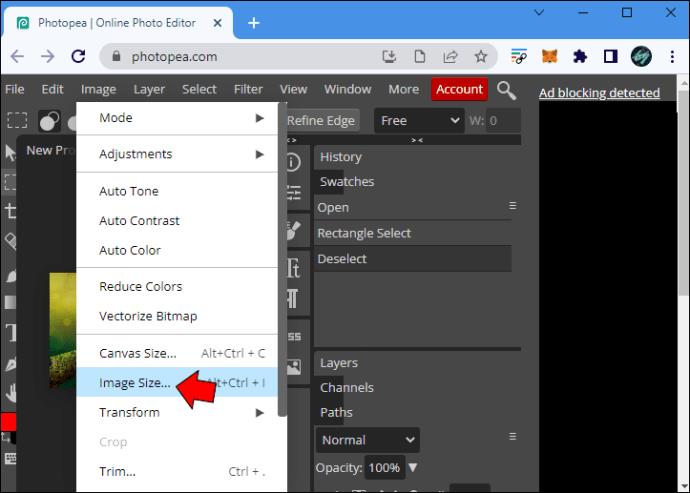
- Clique em “Taxa de aspecto principal” para fazer as alterações desejadas. Quando estiver pronto para prosseguir, clique em "Ok".
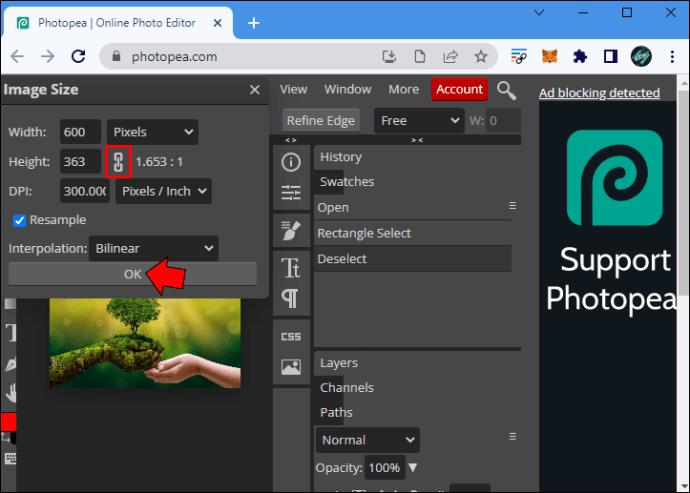
- Pressione “Selecionar” e escolha “Todos” para selecionar a foto.
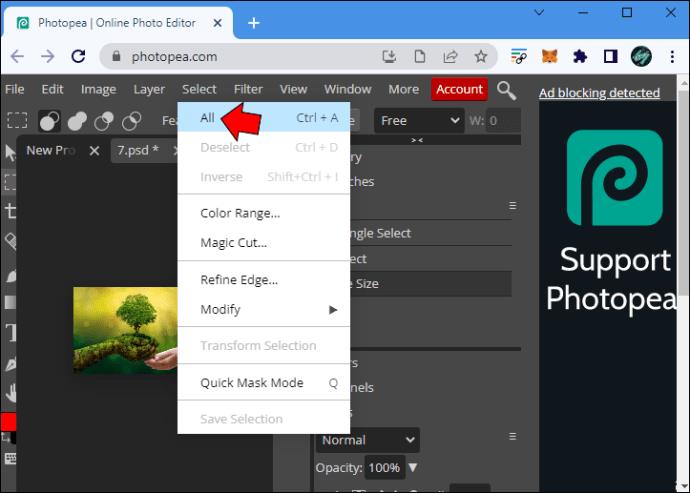
- Toque em “Editar” e clique em “Copiar”.
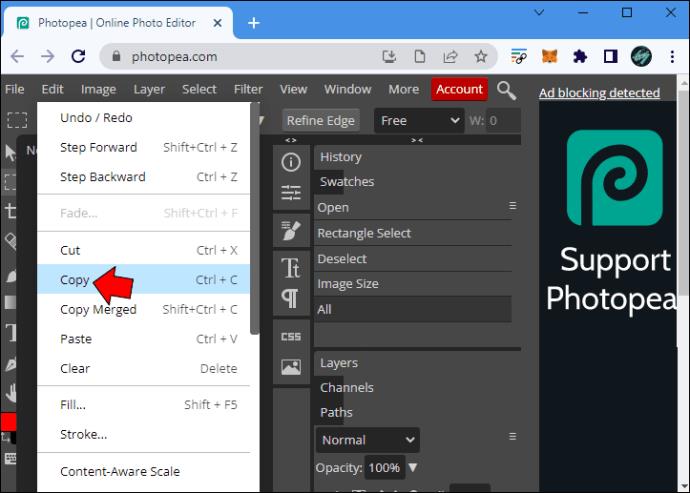
- Retorne à camada transparente, selecione “Editar” e pressione “Colar” para combinar a imagem com a camada transparente.
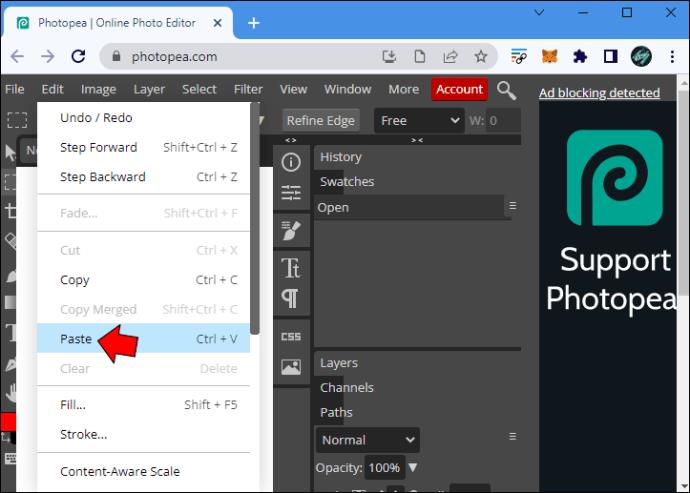
- Use o recurso “Mover” na barra lateral do aplicativo para alinhar a imagem.
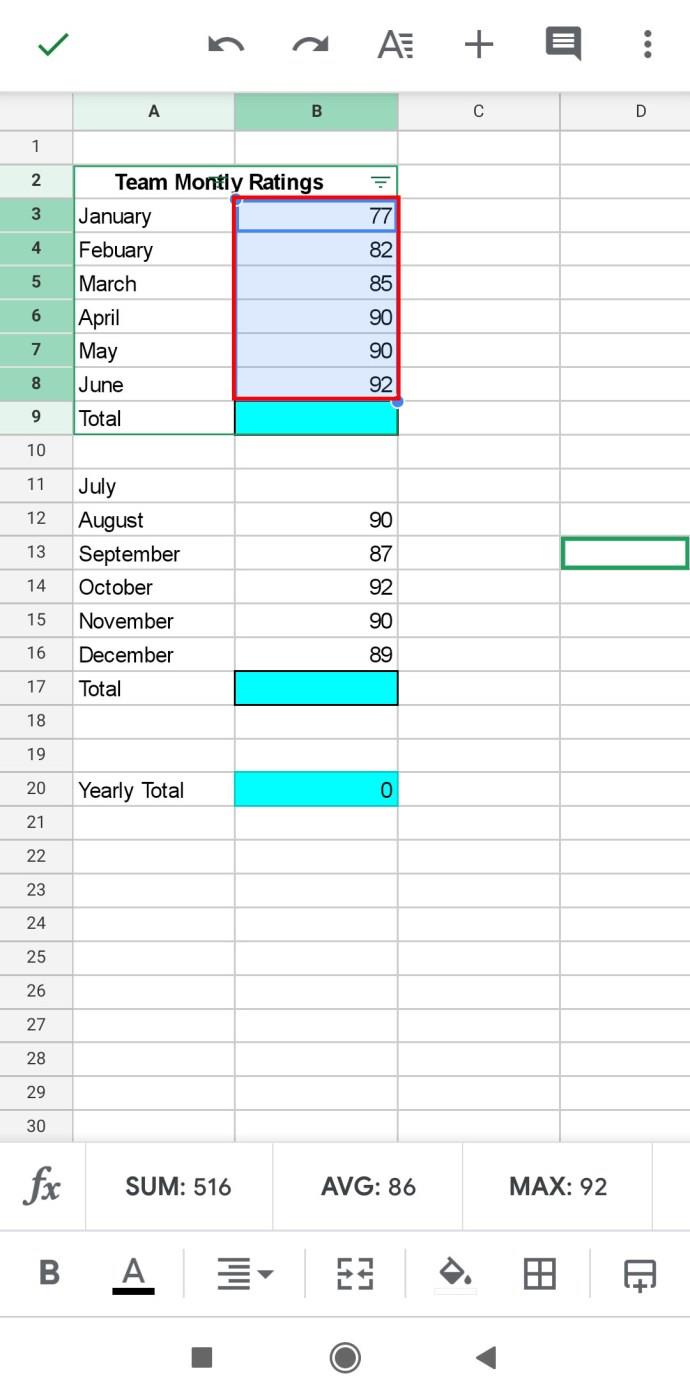
- Toque em "Arquivo" e selecione "Exportar como".
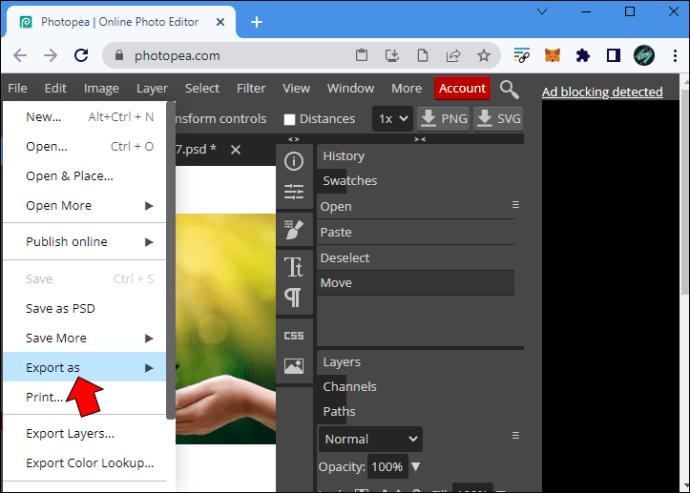
O Photopea também permite salvar imagens no formato JPG, mas a camada transparente ficará preta quando você exportar suas fotos. Para preservar a qualidade da imagem, vá para a opção “PNG”.
Como redimensionar uma imagem em um Mac
Graças ao Photopea, os usuários de Mac podem aprimorar suas habilidades de edição de fotos sem estourar seu orçamento. É um app excelente quando você precisa redimensionar uma foto rapidamente. Para fazer isso:
- Inicie o programa , clique em “Arquivo” e toque em “Novo”.
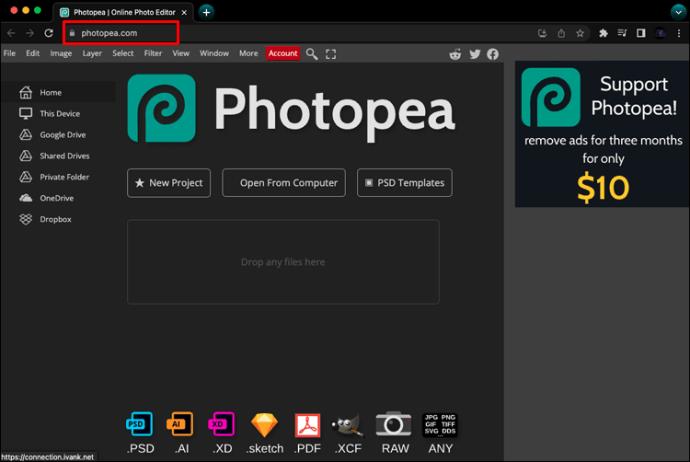
- Digite as dimensões da camada transparente e clique em “Criar”.
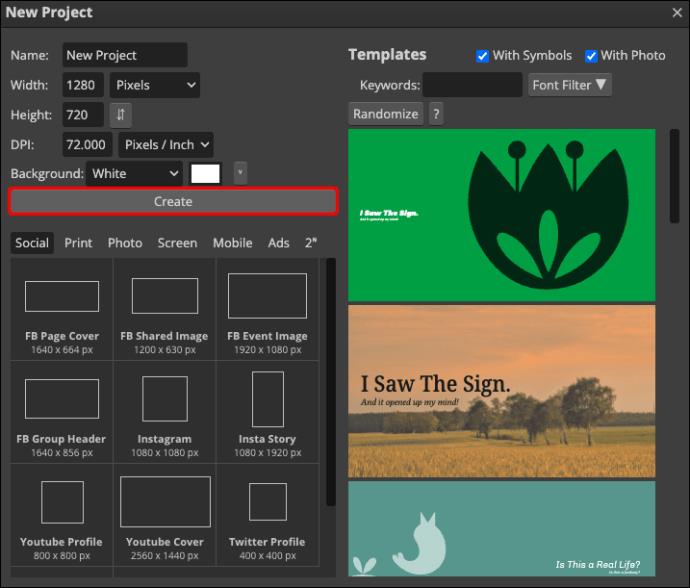
- Toque em “Arquivo” e selecione “Abrir” para enviar sua foto.
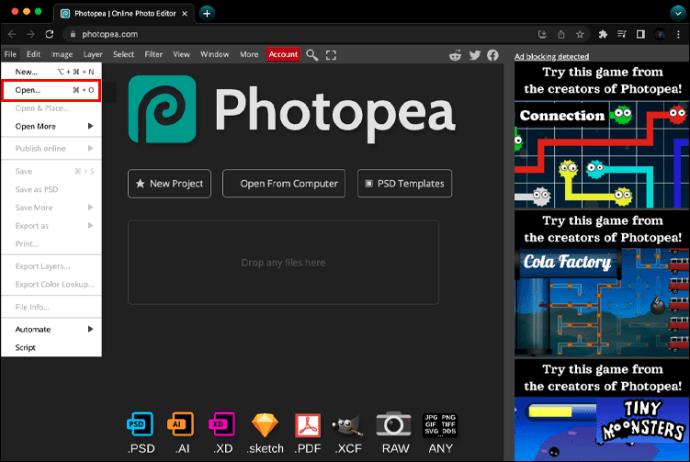
- Vá para “Imagem” e escolha “Tamanho da imagem”. Você só precisa alterar um, já que modificar a largura mudará automaticamente a altura.
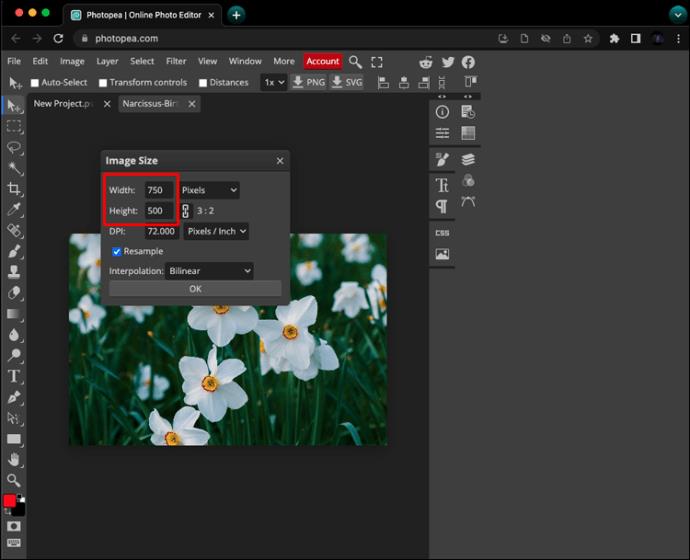
- Navegue até “Keep Aspect Ratio”, faça as alterações apropriadas e pressione “Enter”.
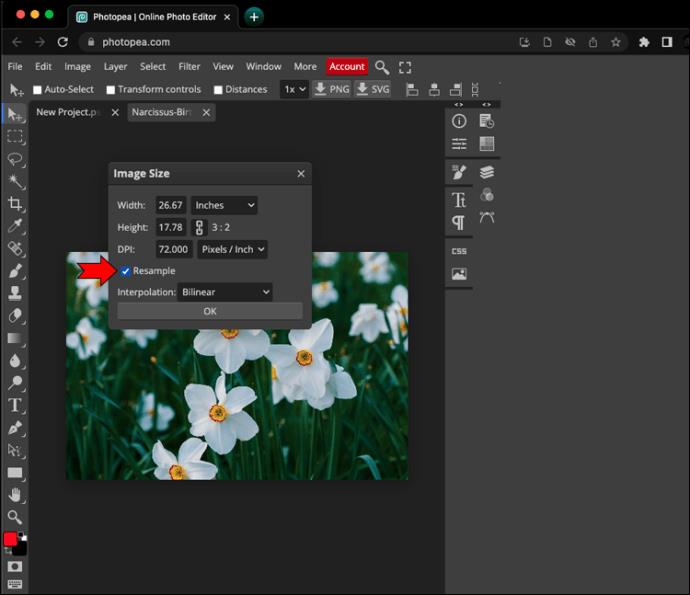
- Para selecionar a imagem, clique em “Selecionar arquivo” e escolha “Todos”.
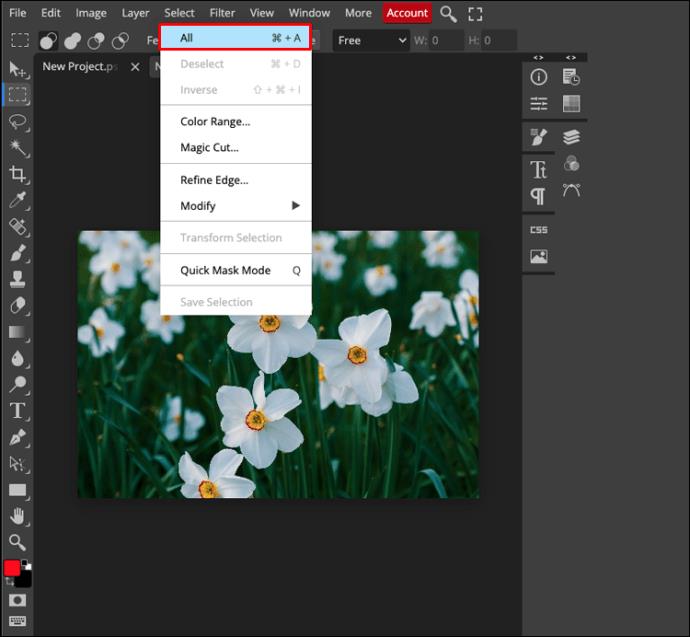
- Escolha “Editar” e toque na opção “Copiar” no menu suspenso.
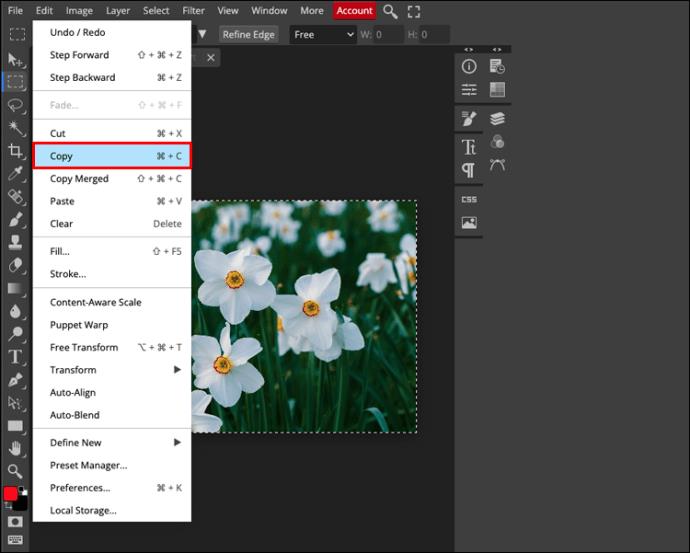
- Volte para a camada transparente e vá em “Editar”.
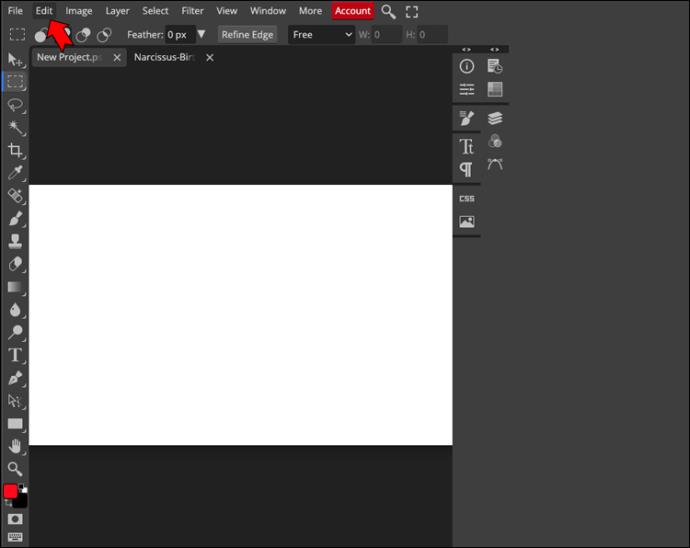
- Pressione “Colar” para colocar sua foto sobre a camada transparente.
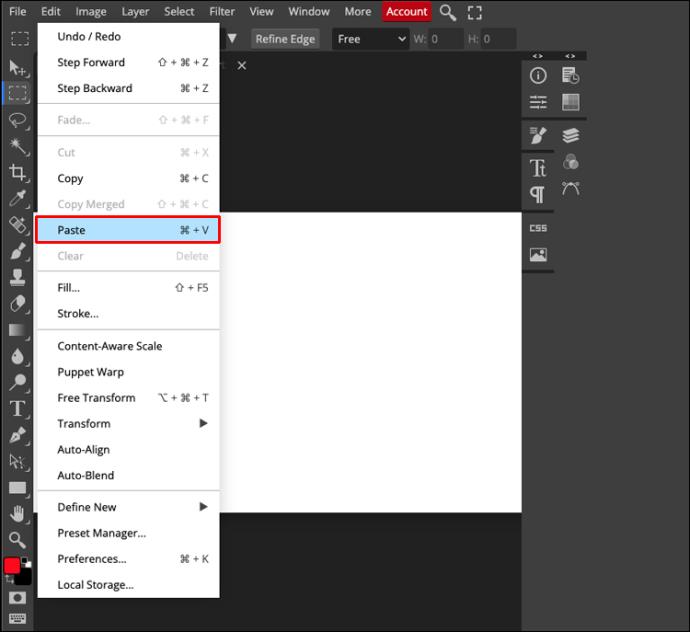
Embora você possa parar aqui, a imagem permanecerá no canto esquerdo da camada de fundo. Para modificar o alinhamento:
- Navegue até a barra lateral e use a ferramenta “Mover” para encontrar o posicionamento perfeito. Mova a imagem até ficar satisfeito com os resultados.
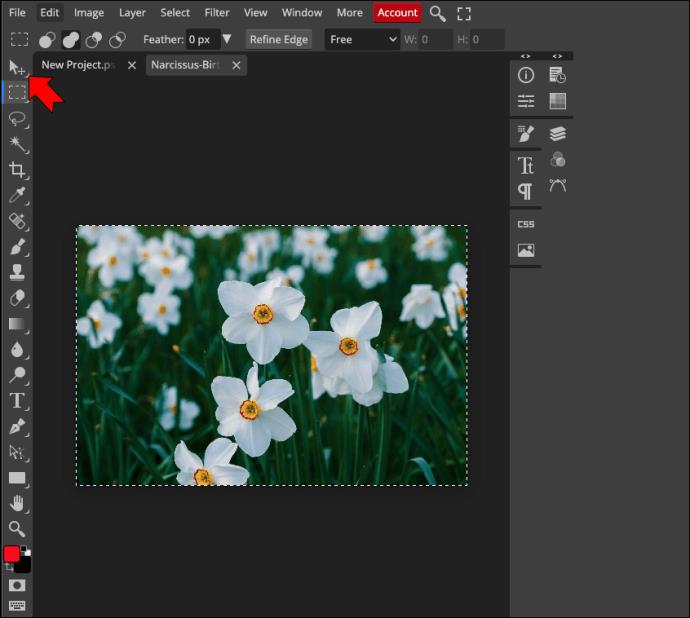
- Selecione “Arquivo” e escolha “Exportar como”.
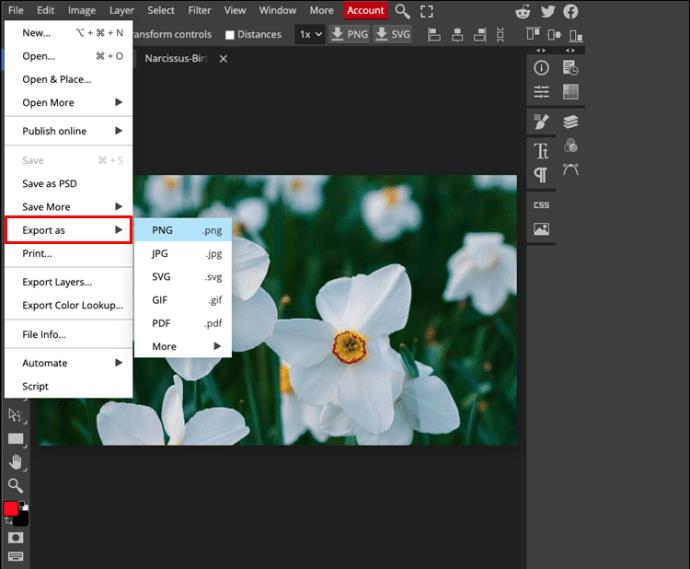
- Escolha “PNG” e toque no botão “Salvar” para salvar a imagem em seu armazenamento local.
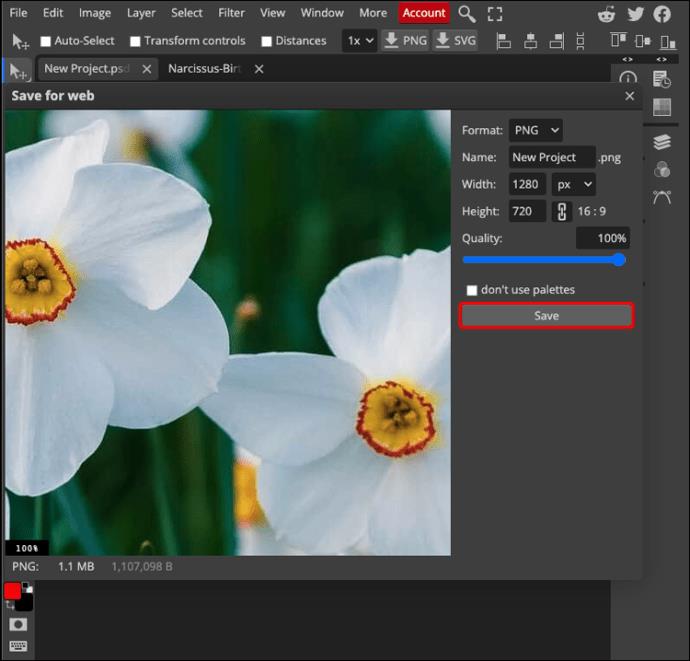
Evite salvar suas imagens no formato JPG. Embora o Photopea suporte esse formato, a camada transparente ficará preta assim que você baixar a imagem. É melhor escolher o formato GIF ou PNG para manter a imagem nítida.
Como redimensionar uma imagem em um iPad
Embora seja um desafio navegar pelos aplicativos de edição em telas menores, os usuários do iPad geralmente contam com o Photopea para redimensionar suas imagens. A maioria das pessoas pode fazê-lo sem dificuldade. As etapas são as seguintes:
- Abra o programa no seu navegador.
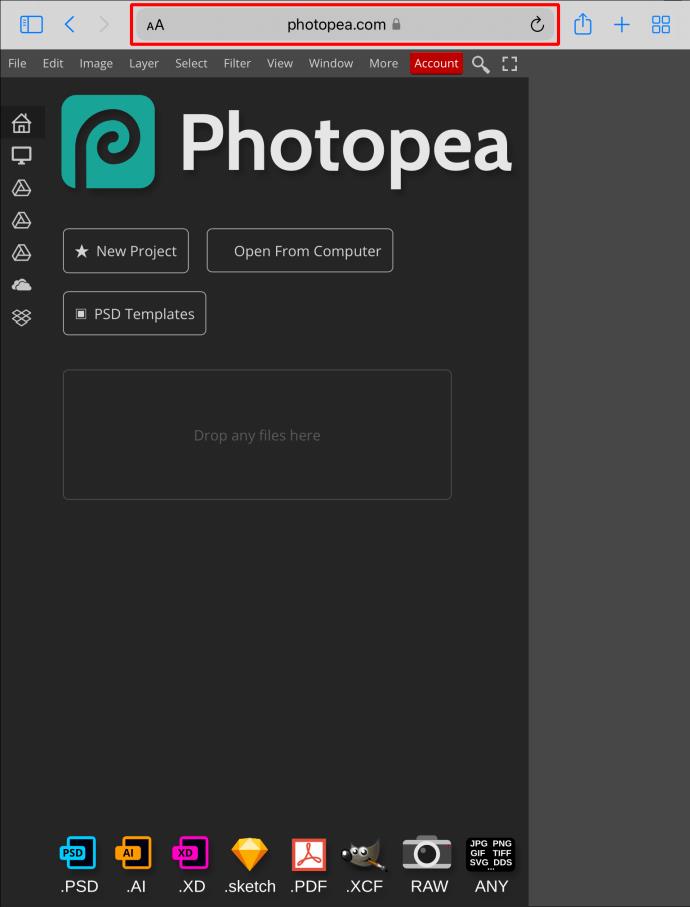
- Pressione "Arquivo" e selecione "Novo".
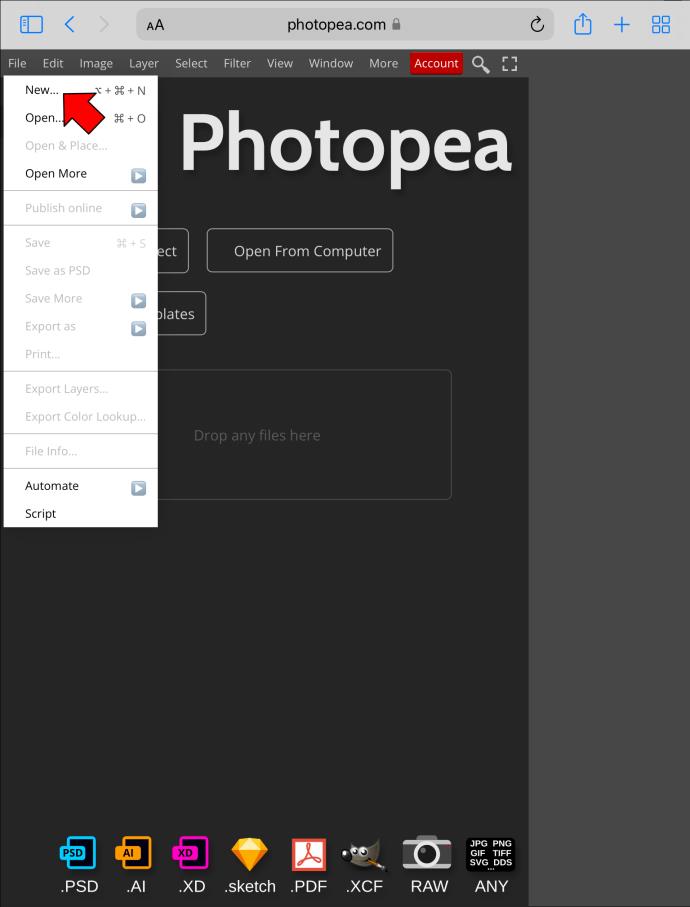
- Insira as dimensões da sua camada transparente e toque em “Criar”.
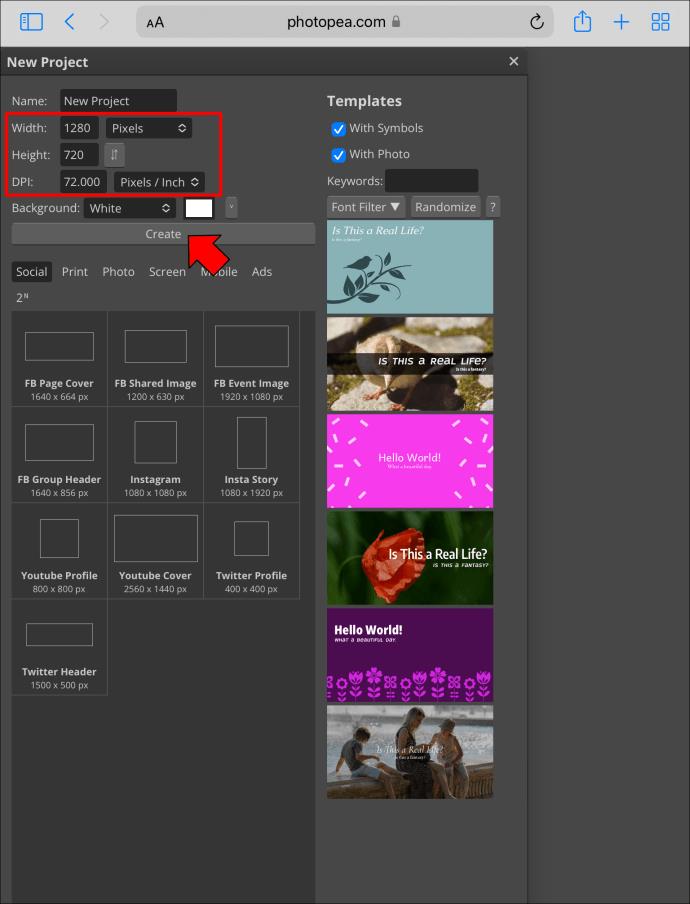
- Escolha “Arquivo” e clique em “Abrir” para enviar sua imagem.
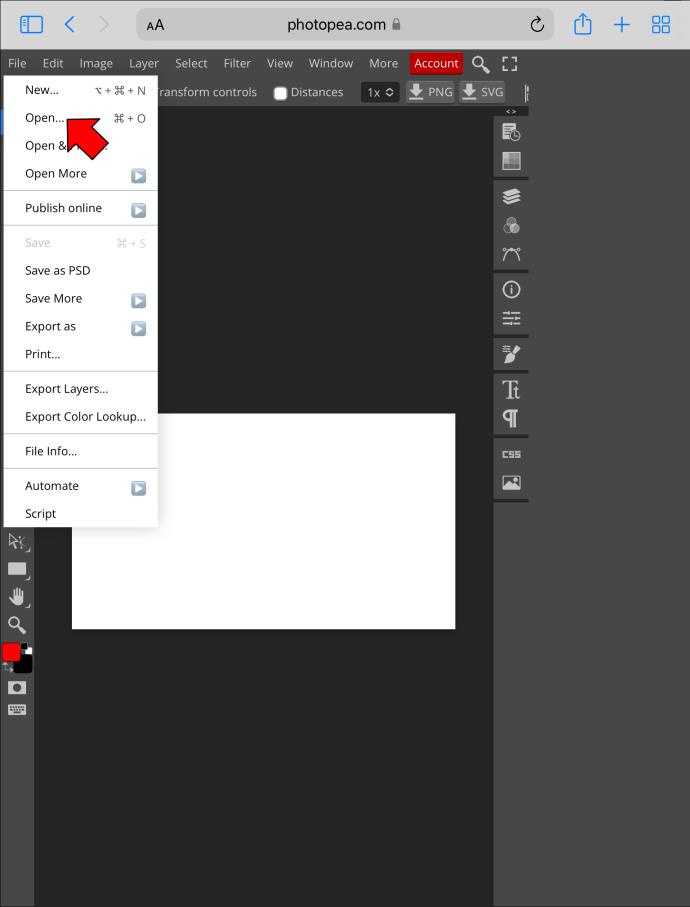
- Selecione “Imagem” e toque em “Tamanho da imagem” para modificar as dimensões.
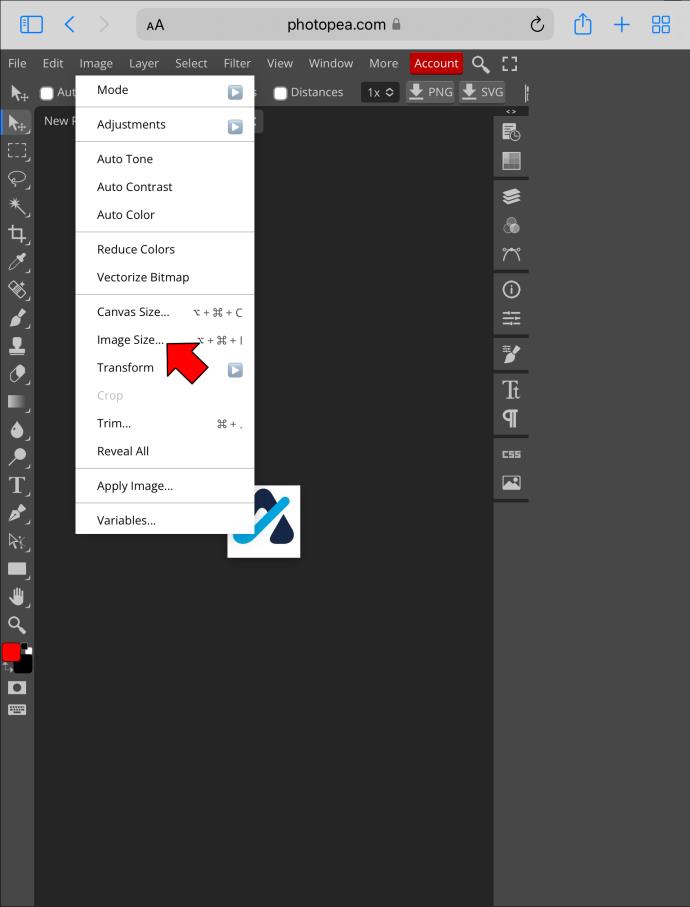
- Clique em “Keep Aspect Ratio” para ajustar a altura ou largura da imagem. Pressione “Enter” quando estiver satisfeito com as alterações.

- Escolha "Selecionar" e toque em "Todos".
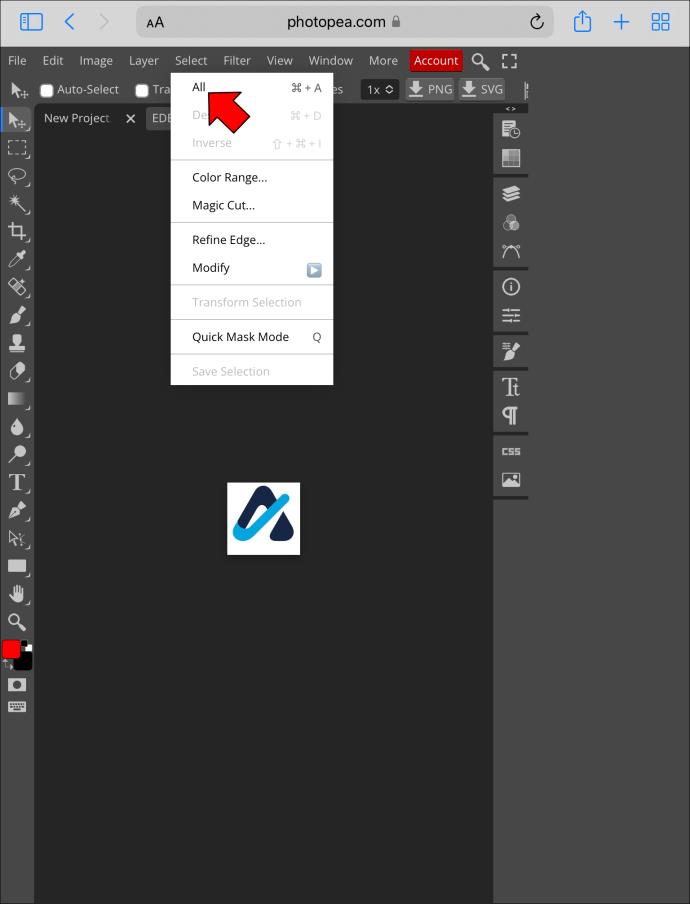
- Escolha “Editar” e selecione “Copiar”.
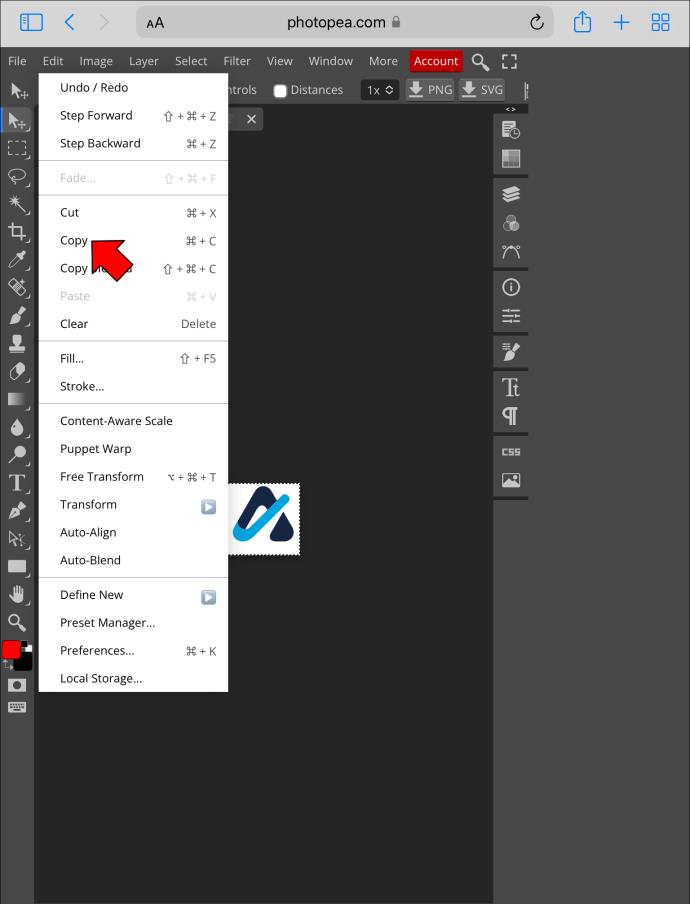
- Retorne à camada transparente e pressione “Editar”.
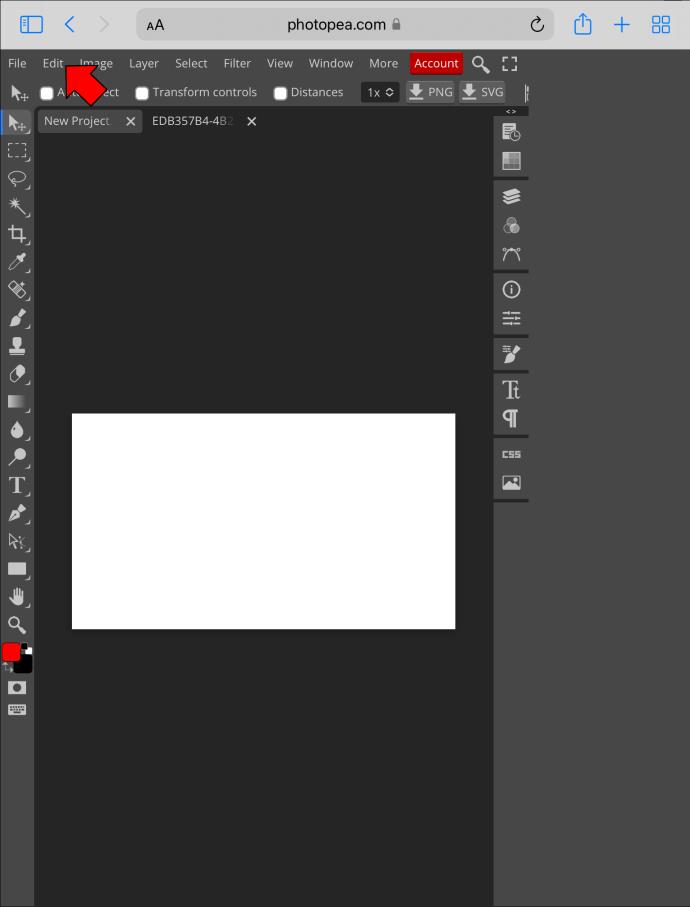
- Escolha “Colar” para mesclar a foto com a camada transparente.
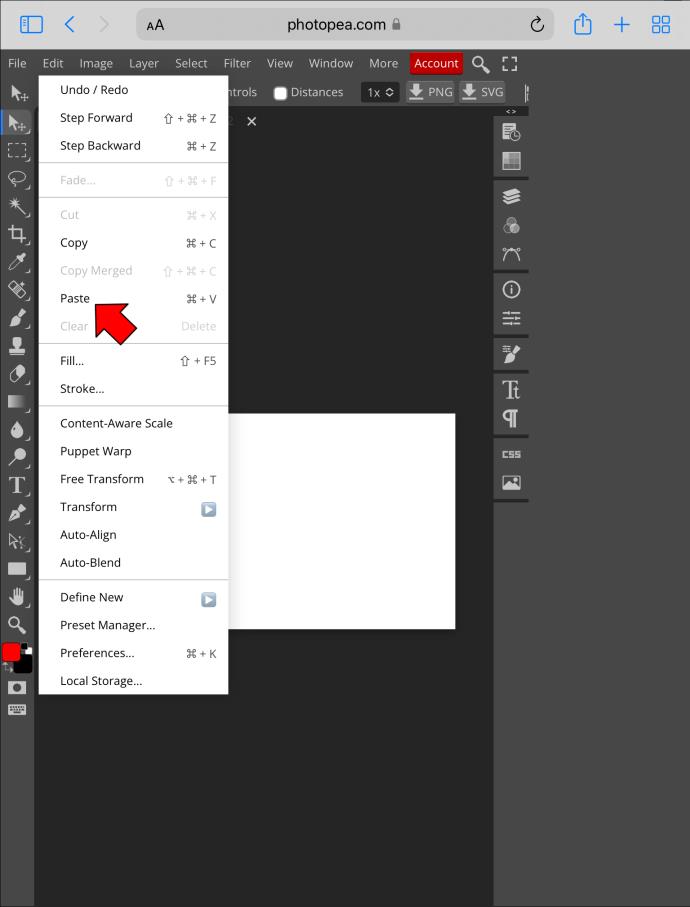
Você poderia salvar a imagem como está, mas ela ficaria no canto esquerdo da camada transparente. Felizmente, ajustar o alinhamento é relativamente simples.
- Vá para a barra lateral e reposicione a imagem usando a ferramenta “Mover”.

- Pressione "Arquivo" e toque em "Exportar como".
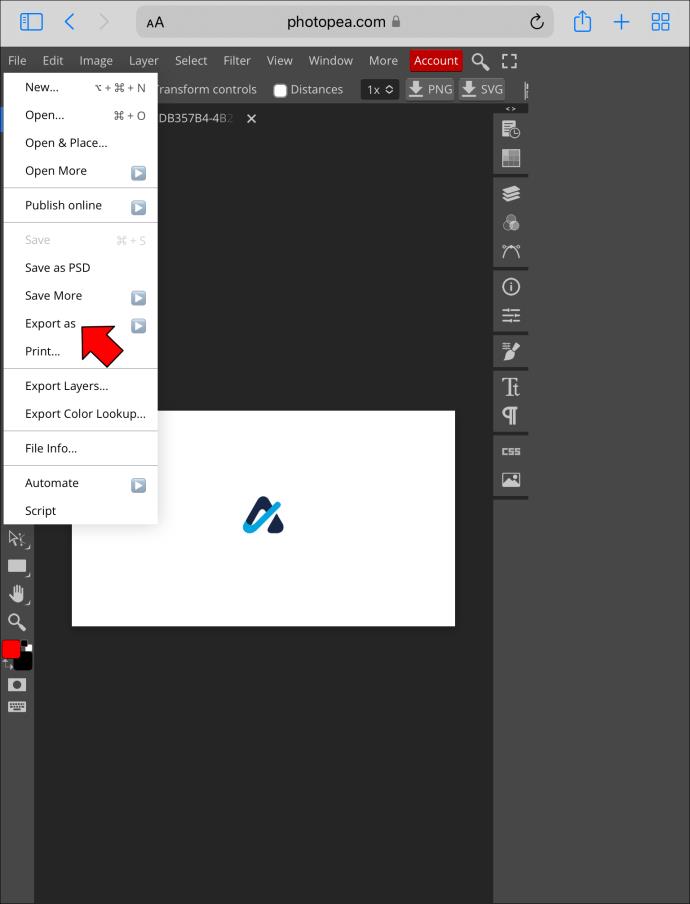
- Escolha “PNG” para baixar a imagem redimensionada.
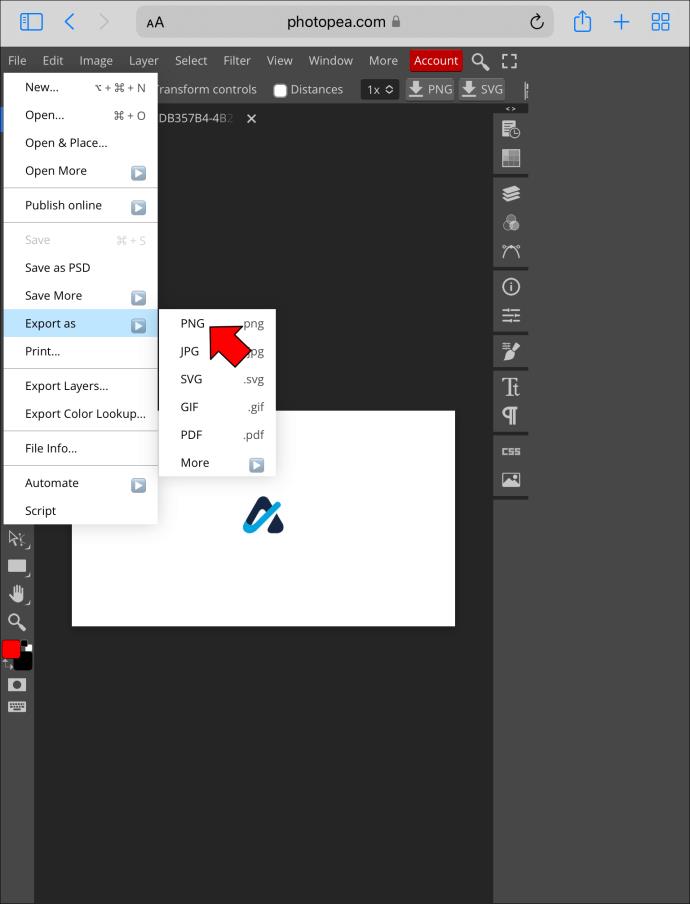
A camada transparente preserva a qualidade de suas fotos. Observe que, se você salvar imagens no formato JPG, a camada aparecerá em preto.
Redimensionar imagens sem dificuldade no Photopea
Milhares de pessoas usam o Photopea para editar suas fotos. O programa é gratuito, fácil de usar e compatível com vários dispositivos. Você pode usar o software em seu computador, Mac ou iPad para redimensionar imagens rapidamente sem diminuir sua qualidade.
Você já usou o Photopea antes? Quais características mais te atraíram? Deixe-nos saber na seção de comentários abaixo.